Έχετε ποτέ αναρωτηθεί γιατί η άμεση σαςη λήψη σας δίνει μεγαλύτερη ταχύτητα από τα torrents σας; Θέλετε να μάθετε πώς να αυξήσετε την ταχύτητα λήψης; Οι προεπιλεγμένες ρυθμίσεις για κάθε πελάτη torrent θα σας δώσουν πάντα αργές λήψεις επειδή ο πελάτης σας δεν γνωρίζει τον τύπο σύνδεσης που έχετε. Κάθε πελάτης torrent πρέπει να τροποποιηθεί ώστε να αυξηθεί η ταχύτητα λήψης. Σήμερα θα σας δείξουμε πώς να αυξήσετε την ταχύτητα του torrent σας χωρίς να χρησιμοποιήσετε οποιοδήποτε περίπλοκο λογισμικό, θα δείτε τη διαφορά στην ταχύτητα λήψης.
Εδώ χρησιμοποιούμε utorrent v1.8 ως υποδειγματικό πελάτη με σύνδεση 256k. Δεν θα χάσουμε περισσότερο χρόνο, αφήνουμε να αρχίσουμε να αλλάζουμε τις ρυθμίσεις.
Παράθυρο συνδέσεων:

Αλλαγή των ρυθμίσεων δικτύου
Στο παράθυρο Συνδέσεις, Στην ενότητα "Θύρα που χρησιμοποιείται για εισερχόμενες συνδέσεις", εισάγετε οποιονδήποτε αριθμό θύρας. Είναι καλύτερο να χρησιμοποιήσετε έναν αριθμό θύρας πάνω από 10000. Το ορυχείο είναι 17590 όπως φαίνεται στην εικόνα.
Τυχαία θυρίδα κάθε φορά που ξεκινάει ξανά
Αυτή η επιλογή τυχαίνει το λιμάνι κάθε φορά που ξεκινά το Utorrent, το οποίο είναι εξαιρετικά περιττό, UNCHECK αυτό.
Ενεργοποίηση χαρτογράφησης Port UPnP και χαρτογράφησης θύρας NAT-PMP
Αν μεταφέρετε μη αυτόματα τη θύρα από το να την κρατήσετε UNCHECKED, αλλά εάν δεν γνωρίζετε ποια είναι η προώθηση των θυρών ή ότι δεν προωθείτε τη θύρα χειροκίνητα από το CHECK it.
Προσθέστε εξαιρέσεις Τείχους προστασίας των Windows
UNCHECK εάν το τείχος προστασίας παραθύρων είναι απενεργοποιημένο, δοκιμάστε να απενεργοποιήσετε το τείχος προστασίας των Windows όποτε χρησιμοποιείτε torrents, επειδή το τείχος προστασίας των Windows κυριολεκτικά μισεί τα torrents, δεν θα επιτρέψει την αύξηση της ταχύτητας ποτέ.
Παράθυρο εύρους ζώνης:
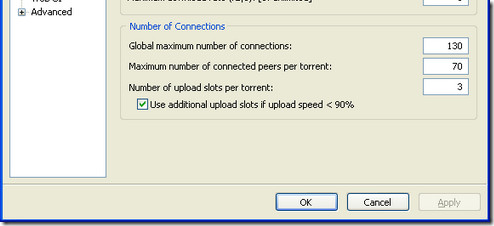
Συνολικό μέγιστο αριθμό συνδέσεων
Αυτή η επιλογή σάς επιτρέπει να "εμφανίσετε τον αριθμό των συνδέσεωνπου γίνεται στο torrent σας ", δεν πρέπει να είναι πολύ χαμηλή και όχι πολύ υψηλή, αν το θέτετε πολύ χαμηλό, ο χείμαρρος δεν θα είναι σε θέση να συνδεθεί με τους σπόρους και τους συνομηλίκους, αν τον ρυθμίσετε πολύ ψηλά, μεγάλη απώλεια εύρους ζώνης. Για τη σύνδεση 256Κ 130 είναι η βέλτιστη. για άλλες συνδέσεις μπορείτε να το υπολογίσετε με αυτόν τον τύπο: ταχύτητα φόρτωσης x 80%
Μέγιστος αριθμός συνδεδεμένων συνομηλίκων ανά torrent
70 (για 256k) είναι βέλτιστο για άλλες συνδέσεις χρησιμοποιήστε αυτόν τον τύπο: ταχύτητα φόρτωσης * 1.3
Αριθμός χρονοθυρίδων ανά torrent
Η βέλτιστη ρύθμιση για τη σύνδεση 256k είναι 3. Για να υπολογίσετε τις ρυθμίσεις σας, δοκιμάστε αυτόν τον τύπο: 1 + (ταχύτητα φόρτωσης / 6)
Χρησιμοποιήστε πρόσθετες υποδοχές μεταφόρτωσης εάν η ταχύτητα φόρτωσης <90%
θα πρέπει να ΕΛΕΓΧΟΣ.
Μέγιστος αριθμός ταχυτήτων λήψης
Μπορεί να ακούγεται ενδιαφέρον να μην περιορίσετε την ταχύτητα λήψης, αλλά επηρεάζει σημαντικά τη λήψη αν είναι απεριόριστη. Για να υπολογίσετε αυτήν τη ρύθμιση χρησιμοποιήστε:
ταχύτητα λήψης * 90%
Παράθυρο BitTorrent:
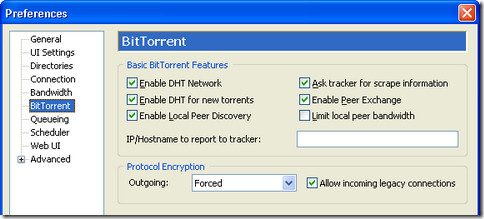
Ενεργοποίηση δικτύου DHT
Συνιστάται ιδιαίτερα να ελέγξετε αυτήν την επιλογή, βελτιώνει εξαιρετικά την ταχύτητα.
Κρυπτογράφηση πρωτοκόλλου
Συνιστάται είτε να επιλέξετε FORCED είτε ENABLE για αυτήν την επιλογή. Αυτό μπορεί να βοηθήσει στην αύξηση της ταχύτητας σε πολλούς ISP.
Ενεργοποίηση DHT για νέα torrents
Ελεγξέ το.
Ενεργοποίηση ανταλλαγής Peer
Ελεγξέ το.
Ζητήστε Tracker για πληροφορίες Scrape
Ελεγξέ το.
Ενεργοποιήστε την τοπική ανακάλυψη ομοτίμων
Ελεγξέ το.
Περιορίστε το τοπικό εύρος ζώνης
ΑΠΕΝΕΡΓΟΠΟΙΗΣΗ.
Προηγμένο παράθυρο:

Net.max_Halfopen
Η προεπιλεγμένη ρύθμιση στα Windows XP για μέγιστοοι συνδέσεις είναι 8 που δεν είναι αρκετά βέλτιστες ώστε οι torrents να συνδεθούν με τους σπόρους και τους συνομηλίκους τους. Ο καλύτερος τρόπος για να αυξήσετε τον αριθμό των μισών ανοικτών συνδέσεων είναι να αυξήσετε την τιμή για 8 έως 50 έως 60, πολύ υψηλή ή πολύ χαμηλή θα μειώσει δραστικά την ταχύτητα λήψης. Θα χρειαστεί να εφαρμόσουμε μια ενημερωμένη έκδοση κώδικα για να αυξήσουμε την προεπιλεγμένη τιμή (μόνο στα Windows XP SP2), μπορείτε να εφαρμόσετε την ενημερωμένη έκδοση κώδικα από εδώ, αυτή η ενημερωμένη έκδοση θα αυξήσει τις μισές ανοιχτές συνδέσεις σε επίπεδο λειτουργικού συστήματος.
ΣΗΜΕΙΩΣΗ: Η ενημέρωση των Windows επανέρχεται μερικές φορές σε αυτή την ρύθμιση στην προεπιλεγμένη ρύθμιση, οπότε είναι προτιμότερο να ελέγχετε κάθε τόσο.
Peer.disconnect_inactive_interval
Αυξήστε την τιμή από προεπιλογή από 300 σε 600, αυξάνει επίσης την ταχύτητα λήψης.
TCP Optimizer
Κατεβάστε αυτό το δωρεάν βοηθητικό πρόγραμμα λογισμικού και εφαρμόστε τις βέλτιστες ρυθμίσεις, θα εφαρμόσει την πιο κατάλληλη ρύθμιση της σύνδεσής σας στο Internet. Μπορείτε να κατεβάσετε αυτό το λογισμικό από εδώ.

Διαχείριση του τείχους προστασίας
Εάν χρησιμοποιείτε οποιοδήποτε τείχος προστασίας, μεταβείτε στην Προτίμησή του ήΡυθμίσεις και βρείτε μια επιλογή με την ετικέτα 'Allow list' ή 'Programs'. Προσθέστε τον utorrent ή οποιονδήποτε πελάτη που χρησιμοποιείτε στη λίστα εξουσιοδοτήσεων, αποθηκεύστε τις ρυθμίσεις όταν τελειώσετε. Στο τείχος προστασίας των Windows, μπορείτε να προσθέσετε και μια εξαίρεση στον πελάτη torrent.

Προώθηση θυρών
Για να μάθετε πώς μπορείτε να μεταφέρετε τις θύρες με μη αυτόματο τρόπο, κάντε κλικ εδώ.
Πώς να διαμορφώσετε τον δρομολογητή σας
- Παω σε αρχή | τρέξιμο | τύπου cmd, στον τύπο γραμμής εντολών ipconfig, πατήστε Enter.
- Σημειώστε τη διεύθυνση IP και την προεπιλεγμένη πύλη.
- Πληκτρολογήστε την προεπιλεγμένη πύλη στη γραμμή διευθύνσεων του προγράμματος περιήγησης, ενδέχεται να εμφανιστεί μια προτροπή κωδικού πρόσβασης. Το προεπιλεγμένο όνομα χρήστη και κωδικός πρόσβασης είναι διαχειριστής για ορισμένους δρομολογητές, εάν χρησιμοποιείτε όνομα χρήστη και κωδικό πρόσβασης για να συνδεθείτε προσπαθήστε να το χρησιμοποιήσετε.
- Υπό 'Εφαρμογές'Συμπληρώστε μία γραμμή για κάθε πελάτη p2p που χρησιμοποιείτε
- Πρέπει να χρησιμοποιήσετε τη διεύθυνση IP, το σωστό εύρος θύρας και να ορίσετε tcp ή udp
- Μπορείτε να αλλάξετε τις θύρες στις ρυθμίσεις του πελάτη του p2p, απλά βεβαιωθείτε ότι είναι ακριβώς ίδιες στο δρομολογητή.
- Αποθηκεύστε τις ρυθμίσεις σας.
Ελπίζω ότι αυτό το άρθρο θα σας βοηθήσει να αυξήσετε τα torrents ταχύτητά σας, αν υπάρχει κάτι που μου λείπει, ή θέλετε να μοιραστείτε μερικές συμβουλές, μην ξεχάσετε να αφήσετε ένα σχόλιο.













Σχόλια